Wie behebt Windows Update Fehlercode 0x80004005
Um die Stabilität, Sicherheit und optimale Leistung von Windows-Betriebssystemen sicherzustellen und sicherzustellen, dass sie in der Lage sind, mit sich ändernden Zeiten Schritt zu halten, übermittelt Microsoft regelmäßig Updates an alle unterstützten Windows-Versionen. Windows-Computer erhalten regelmäßig Windows-Updates, um sicherzustellen, dass sie weiterhin die beste Leistung erbringen. Ab sofort werden Windows-Updates nach Bedarf auf alle derzeit unterstützten Versionen des Windows-Betriebssystems übertragen - das schließt Windows 7, Windows 8, Windows 8.1 und Windows 10 ein. Sobald ein Update für eine bestimmte Version des Windows-Betriebssystems gestartet wurde Auf Microsofts Seite beginnen Computer, die mit dieser Windows-Version arbeiten, diese zu empfangen und können sie dann herunterladen und installieren.
Einige Aktualisierungen können jedoch manchmal nicht heruntergeladen oder auf der Benutzerseite installiert werden. In diesem Fall erhält der Benutzer, der von diesem Problem betroffen ist, einen Fehlercode. 0x80004005 ist ein solcher Fehlercode. Wenn ein Windows-Update aufgrund des Fehlercodes 0x80004005 nicht heruntergeladen und / oder installiert werden kann, sieht der betroffene Benutzer in Windows Update folgende Fehlermeldung:
Es gab Probleme beim Installieren einiger Updates, aber wir werden es später erneut versuchen. Wenn Sie dies weiterhin sehen und im Internet suchen oder Support kontaktieren möchten, kann dies hilfreich sein:
- (Name des fehlerhaften Updates) (KB-Code für defektes Update) - Fehler 0x80004005
Wenn ein Update nicht heruntergeladen oder installiert werden kann, wird der Fehler durch einfaches Neustarten des betroffenen Computers behoben und das Update kann in den meisten Fällen erfolgreich heruntergeladen und installiert werden. Der Neustart eines Computers, der von diesem Problem betroffen ist, hilft jedoch nicht, es zu beheben. Dieses Problem ist auch nicht auf ein bestimmtes Update beschränkt - es kann sich auf eine Vielzahl verschiedener Windows-Updates in allen Windows-Versionen auswirken, und das Problem wird besonders gravierend, wenn es sich um ein kritisches Windows-Update handelt, dessen Installation nicht verzögert werden sollte.
Glücklicherweise gibt es jedoch einige Lösungen, die verwendet werden können, um dieses Problem zu beheben, damit die betroffenen Updates erfolgreich heruntergeladen und installiert werden können. Folgende sind die effektivsten:
Lösung 1: Führen Sie einen SFC-Scan aus
Dieses Problem kann häufig durch Systemdateien verursacht werden, die erforderlich sind, damit Windows Update Updates herunterladen und installieren kann, die beschädigt oder beschädigt sind. In solchen Fällen ist ein SFC (System File Checker) -Scan der richtige Weg, da beschädigte / beschädigte Windows-Systemdateien erkannt und repariert werden können, wodurch dieses Problem effektiv behoben wird und das betroffene Update erfolgreich heruntergeladen und installiert werden kann verarbeiten. Wenn Sie nicht wissen, wie Sie einen SFC-Scan ausführen, müssen Sie nur diesem Handbuch folgen.
PRO TIPP: Wenn das Problem bei Ihrem Computer oder Laptop / Notebook auftritt, sollten Sie versuchen, die Reimage Plus Software zu verwenden, die die Repositories durchsuchen und beschädigte und fehlende Dateien ersetzen kann. Dies funktioniert in den meisten Fällen, in denen das Problem aufgrund einer Systembeschädigung auftritt. Sie können Reimage Plus herunterladen, indem Sie hier klickenLösung 2: Löschen Sie alles in% systemroot% \ SoftwareDistribution \ Download
Eine sehr häufige Ursache für dieses Problem ist eine beschädigte Version des betroffenen Windows-Updates, die aus irgendeinem Grund heruntergeladen wird und dazu führt, dass Windows Update jedes Mal fehlschlägt, wenn es versucht wird, es zu installieren. Wenn dies der Fall ist, können Sie das Problem lösen, indem Sie einfach alle beschädigten Downloads in dem Ordner löschen, in dem heruntergeladene Windows-Updates gespeichert sind ( % systemroot% \ SoftwareDistribution \ Download ) und dann versuchen, das betroffene Update herunterzuladen und zu installieren. Um dies zu tun, müssen Sie:
- Drücken Sie die Windows-Logo- Taste + E, um den Datei-Explorer zu starten.
- Navigieren Sie zum folgenden Verzeichnis:
% systemroot% \ Softwareverteilung \ Download
ODER
X: \ Windows \ Softwareverteilung \ Download
Hinweis: Im obigen Verzeichnis wird X durch den Laufwerksbuchstaben ersetzt, der der Partition auf der Festplatte / dem Computer Ihres Computers entspricht, auf der Windows installiert ist.
- Drücken Sie Strg + A, um alles im Ordner auszuwählen.
- Drücken Sie Löschen .
- Bestätigen Sie die Aktion im resultierenden Popup.
- Schließen Sie den Datei-Explorer .
- Leeren Sie den Papierkorb .
- Starten Sie Ihren Computer neu.
Warten Sie, bis der Computer hochgefahren ist, und führen Sie Windows Update aus, um festzustellen, ob das betroffene Update jetzt erfolgreich heruntergeladen und installiert wurde.
Lösung 3: Downloaden und installieren Sie das Update manuell
Um wichtige Windows-Updates für alle Windows-Benutzer leicht zugänglich zu machen - insbesondere für diejenigen, die Probleme mit Windows Update haben, veröffentlicht Microsoft auch fast jedes einzelne Update, das es als eigenständige Aktualisierungspakete an Windows-Computer verteilt. Wenn bei jedem Versuch, ein bestimmtes Windows-Update herunterzuladen und zu installieren, der Fehlercode 0x80004005 angezeigt wird, können Sie das Problem einfach umgehen, indem Sie das eigenständige Update-Paket für das jeweilige Update herunterladen und anschließend das Update manuell auf Ihrem Computer installieren. Um dies zu tun, müssen Sie:
- Starten Sie einen Internetbrowser Ihrer Wahl und navigieren Sie zu einer Suchmaschine (z. B. Google ).
- Suche nach etwas in der Art von:
Microsoft Windows Update KBXXXXXXX herunterladen
Hinweis: KBXXXXXXX wird durch den KB-Code ersetzt, der dem gesuchten Update zugewiesen ist.
- Suchen Sie und klicken Sie auf einen Link zu einer Download-Seite für das Standalone-Update-Paket des fraglichen Windows-Updates. Aus Sicherheitsgründen sollten Sie sicherstellen, dass der Link, auf den Sie klicken, ein Link zur offiziellen Website von Microsoft ist und keine Website von Drittanbietern.
- Laden Sie das Standalone-Update-Paket für das gesuchte Update herunter .
- Sobald das Update-Paket heruntergeladen wurde, führen Sie es aus und folgen Sie den Anweisungen auf dem Bildschirm, um das Update zu installieren .
Um die Wahrscheinlichkeit zu erhöhen, dass die manuelle Installation des betroffenen Updates erfolgreich ist, löschen Sie den Ordner % systemroot% \ SoftwareDistribution \ Download Ihres Computers mit den in Lösung 2 beschriebenen und beschriebenen Schritten, bevor Sie das eigenständige Update-Paket für das Windows-Update herunterladen und ausführen sind auf der Suche nach.
PRO TIPP: Wenn das Problem bei Ihrem Computer oder Laptop / Notebook auftritt, sollten Sie versuchen, die Reimage Plus Software zu verwenden, die die Repositories durchsuchen und beschädigte und fehlende Dateien ersetzen kann. Dies funktioniert in den meisten Fällen, in denen das Problem aufgrund einer Systembeschädigung auftritt. Sie können Reimage Plus herunterladen, indem Sie hier klicken
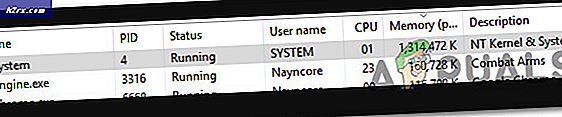

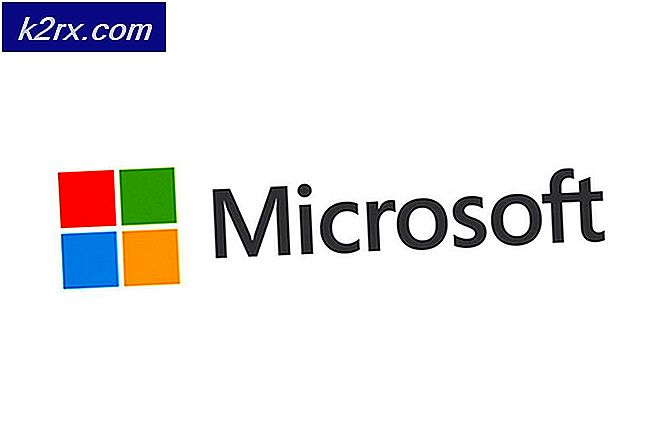
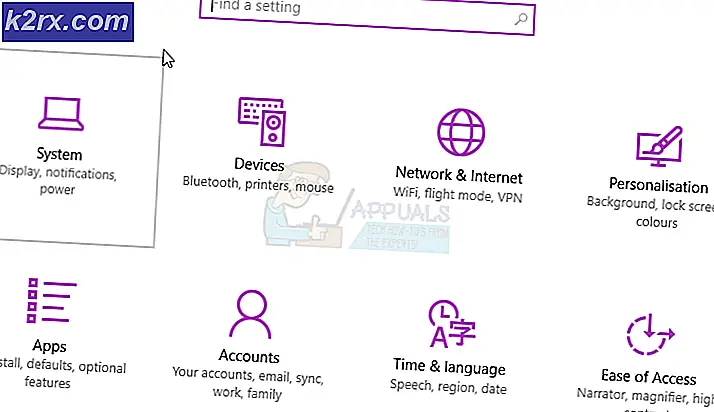
![OneDrive-Konnektivitätsprobleme unter Windows 7 und 10 [Fix]](http://k2rx.com/img/102051/onedrive-connectivity-issues-on-windows-7-and-10-fix-102051.png)


